当ブログにはプロモーションが含まれています
 うぉず
うぉず
前回の話はこちら→ネット速度高速化計画Vol.1「Macだけが異常に遅い回線速度を改善したい!」
ネット回線業者の答え
回線業者にモデム側と、回線の根本?を調査していただいたのだが、「問題ありませんでした。ご希望であれば、自宅の壁に埋め込まれているモデムを変更させていただきます。」という回答だった。
そもそもM1 Mac mini以外の機種では速度も出ているし安定しているので、モデムや回線業者が原因というの可能性は低い。
この時点でM1 Mac miniの本体側の原因を疑う。
ジーニアスバーでの回答
その後、本体側である可能性は高いと思いジーニアスバーにも持っていってみた。
一応、Appleの修理センターには送ってみていただいたのだが、電話口の方の対応がかなり微妙だったのもあり不安だった。
だが・・・結果、店舗で確認してみると全く問題なしだった。実際にジーニアスバーのMac担当の方と話しながらやってみたので間違いない。
この時点で私の中ではっきりしたのは、
- ネット回線業者は問題ない
- M1 Mac mini側は問題ない
ということ。
つまり、自宅の環境に問題がある。ということ。電子レンジなどの家電が干渉しているのか?あるいは自室に魔のトライアングル的なものがあり、そこにM1 Mac miniが設置されていることによる速度低下・不安定を招いている可能性を考えてみた。
その辺りをジーニアスバーの方に相談してみると・・・
2
あくまでも私の経験なんですが、私も先日、自宅のWi-Fi環境が良くなくて無線ルーターと中継機を買ったのですがかなり改善しました。なのでそういう取り組み方もありかと思います。
 うぉず
うぉず
ちなみにそのメーカーは・・・
2
 うぉず
うぉず
ありがとうございます。
というわけで、私なりに結論も出つつあったのだが、いろいろと話を聞いてルーターを導入しようと思った。壁に埋め込まれているルーターは回線業者のおまけのようなものなので良いものを導入して見ることに。
と思ったのだが・・・
帰宅後にとあることをしただけで圧倒的な数値を叩き出すまでに至った。
ネット速度を5倍にした方法
今まではこれくらいだった。
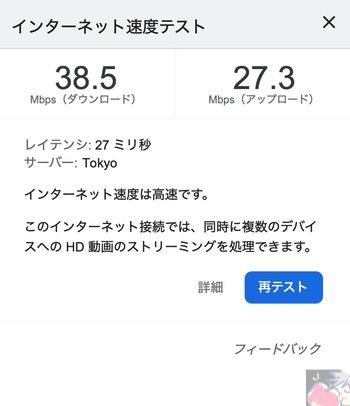
それが上下ともに100Mbpsくらいになった。あまりの感動にその瞬間の速度テストのスクショを撮り忘れたのだが、27インチiMacやM1 MacBook Airとおおよそ同じ数値になったので改善したと言えるだろう。
では、私はいったい何をしたのか?
それがこちら。

そう、場所を移動させただけ。
今までは赤枠の部分にMac miniを設置していたのだが、それを右側に30cmほど移動させただけ。それだけで速度が以前通りに戻った。問題ない数値になった。

どうやら、
- Belkin 3 in 1の充電台
- Caldigit
- EIZOの32インチディスプレイ
に挟まれていて無線が干渉していたようだった。ライブ配信中に無線に詳しい方からアドバイスいただいたところ、「Belkinのせいじゃないですかね?」とのことだった。
Belkinから離すことにより回線速度が安定したので可能性としては高いと思う。
とにかく!これで安心して作業ができる!
と言いたいところなのだが、私はまだ満足していなかった。なぜなら、近くに置いてあるWindows機では無線で上りも下りも200Mbpsは安定して出ていたからだった。
そのため、私は無線ルーターと中継機を導入してどうなるかをテストすることにした。そして・・・その選択が大正解だった。
300Mbpsを安定的に出せるようになった方法
まず、私が導入した親機がこちら。
[itemlink post_id=”31271″]
そして、中継機がこちら。
[itemlink post_id=”31272″]
試したのは3パターン。
- ドア1枚向こう側のリビングに設置した親機→無線で接続
- 自室に設置した中継機→無線で接続
- 自室に設置した中継機→有線で接続
結果として、1つ目と2つ目はそれほど速度的には違いが出なかった。
こんな感じ。
調子がいい時はこれくらい。
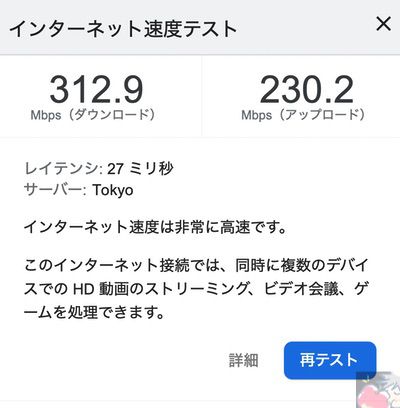
調子がそこそこの時はこれくらい。
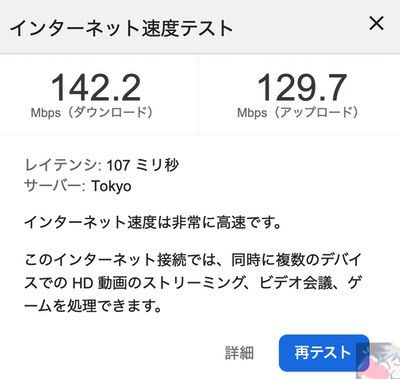
継続して計測し続けて分かったのだが、無線はちょっぴり不安定。めちゃくちゃ不安定というわけではないし、150Mbps前後は必ず出るようになったので特に不満はないのだが・・・
有線で接続した場合にどうなるのか気になったので試してみた。

結果は・・・
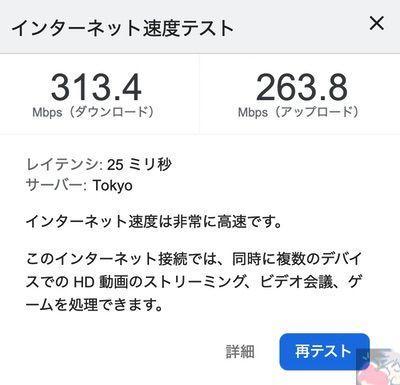
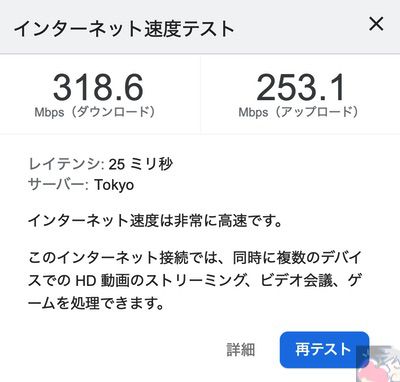
泣きそう。
ついに安定して300Mbpsくらいは出るようになった。
めっちゃ早い。かつてないくらいのスピード。
データのダウンロードやアップロードが爆速。
Youtube動画は24時間くらいアップロード完了までに時間がかかっていたのに、それが15分くらいで完全に終わるようになった。
本当に嬉しい。
これでバリバリ作業ができる。
ひとまずまとめ
私なりにWi-Fi構築の問題解決までに行った方法を全て別記事にしてまとめたいと思うのだが、ひとまず当記事のまとめとして、
- Belkinなどの無線充電器はMac miniなどから離して使う
- 回線業者の用意したルーターではなく、バッファローなどの無線ルーターの方が速くなることがある
- 中継機から有線LANで接続すると速度が上がる上に、安定性がめちゃくちゃ向上する
ということをお伝えさせていただきたい。
近日、Wi-Fi関連については記事にしてまとめたいが、困っている方は上記の3つを順番に試してみるのはありだと思う。(チェックすべき設定などはあるのでそれについては別記事にて解説予定)
最後に「いつかもっと高速に」

本当はNURO光などの超高速回線を契約したかったのだが、私が住んでいるエリアは対象外らしく試すことはできない。ただ、今回色々と調べながら得るものもあったのでいつかさらに高速な回線速度に挑戦していきたいなぁと思った。
今回の問題に関してアドバイスをしてくださった方々本当にありがとうございました。おかげさまで回線スピードが高速になったのでサクサクと作業することができております。
いつか引っ越す際などには光回線について色々と聞く方と思うのですが、また色々と教えてあげてくださいませ。
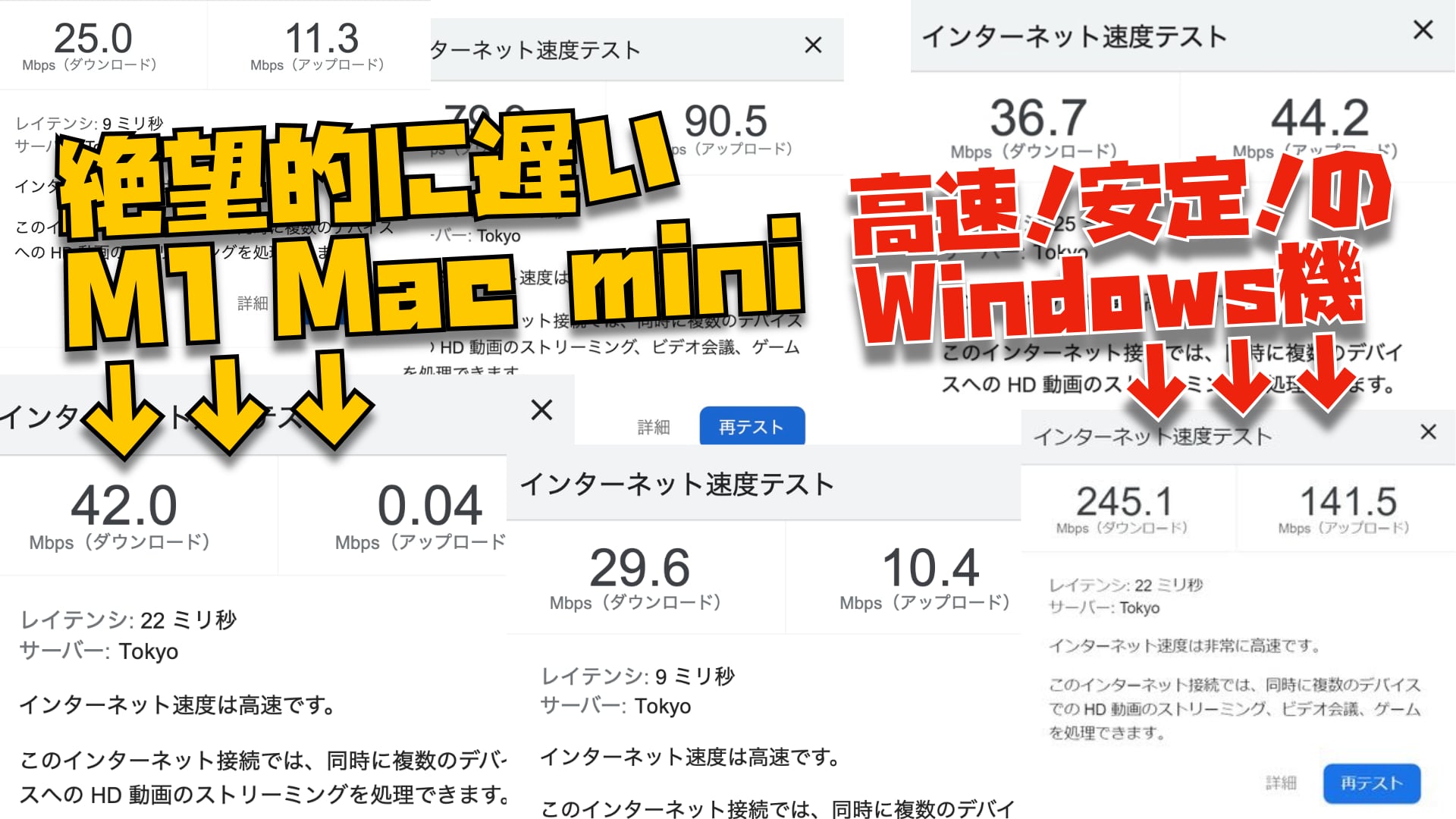


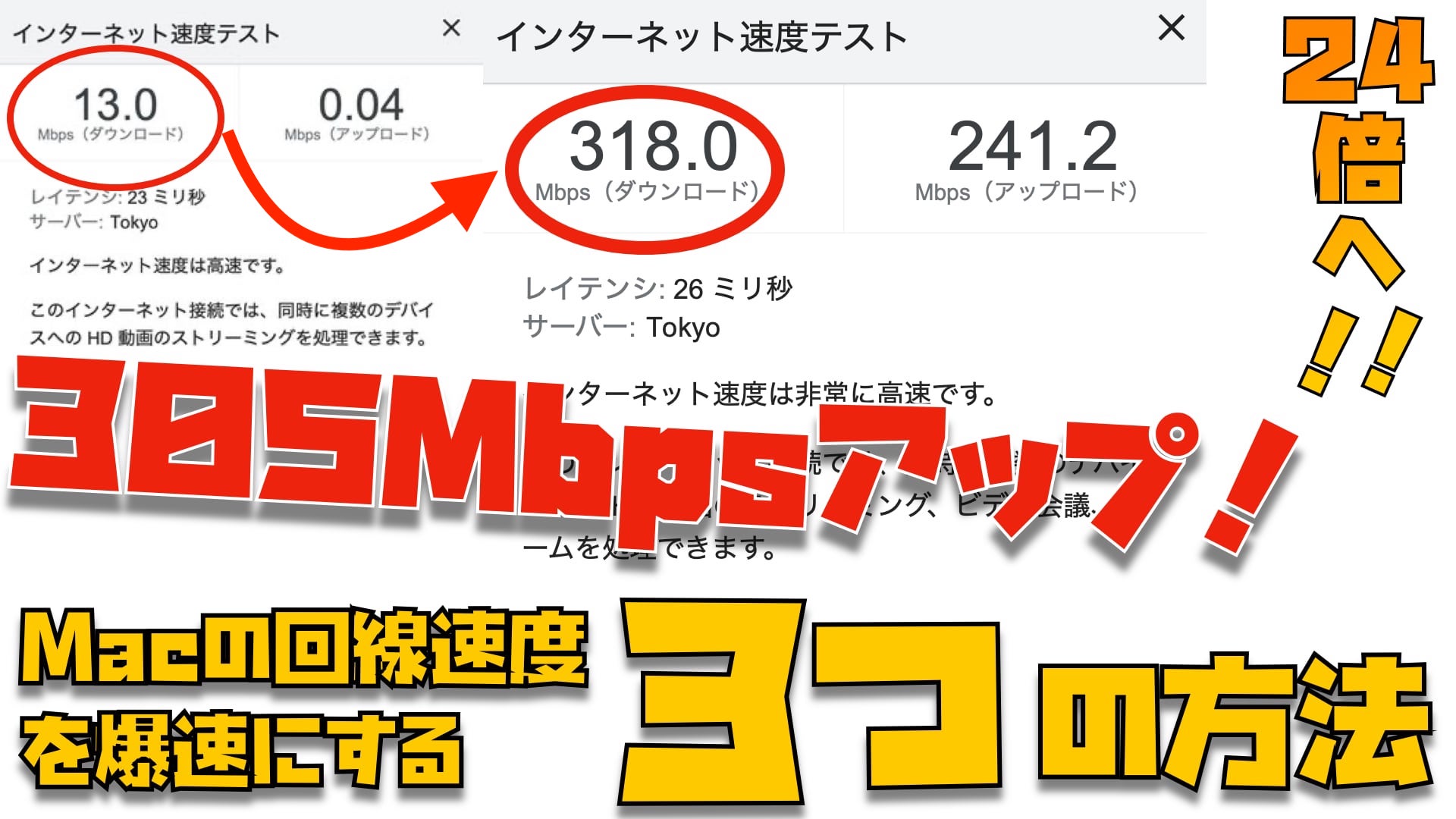
場所でしたかぁ(´×ω×`)
気づけなかった…。悔しいっす。
無線って私も信用あまりしてなくて、家でデスク使用時は有線にしています。
そもそもデスク使用時はドッグ使って、外付けモニタなので、そのドッグのLANポートを使用してます。
(PCはMacBookPro 13inch 2020)
速度は同じくらいですね。
うちの場合は回線業者のONU(ルーター内蔵)から、各部屋にLANポートが行っているので、それを使用してます。
こういう場合は各部屋に通ってるLANケーブルの仕様で遅くなったりもするようですが、ちゃんとカテゴリ5以上のケーブルのようで問題なしでしたd(‘∀’*)
しかし、復活してなによりです!
ありがとうございます。
そうなんです・・・やっと改善しました(´;ω;`)ブワッ
Nuroはるっきぃさんの動画を見てちょっと避けたくなりました。笑笑
回線速度低下の件、解決したとのこと、何よりですー!おめでとうございます!
前回の記事からどうされていたか気になってましたが、解決に向かってたのですね。
無線充電器が干渉していたとは・・・目に見えないだけに厄介ですね。
私もMac miniの横に無線充電器置いていたので、もしや!?と思い、離してみましたが
速度変わらずでした(笑)
写真を拝見しましたが、横置きなんですね。
私はスペース有効に使いたいなぁと思い、縦置きにしてます。
どこかのサイトで見たのですが、KEYUCAの鍋ぶた置きが幅的にちょうど良いらしく、値段もお手頃なので買ってみたところ本当にぴったりで大満足です。ご参考まで。
https://www.amazon.co.jp/gp/product/B08638TPH1/ref=ppx_yo_dt_b_asin_title_o05_s00?ie=UTF8&psc=1
ありがとうございましたーーーーー!
本当にご迷惑を。。汗
鍋蓋おき!
これ、良さそうですね。笑笑
おぉー良かったですねっ(≧∀≦)
やっぱ配置大事ですね。我が家は Homepod miniの前でiPad使ってるとHomePodから「インターネットに問題があります」が頻発します。うぉずさん見習って環境構築すればいいんでしょうけど、保守管理めんどくさいんですわ〜。
やっぱ無線より有線ですね。ヘッドホン同様( ̄▽ ̄)
そうなんです!
めっちゃ悩み続けた2週間でした。。
そうなんです、やっぱり有線が強いです。
安心感がすごいです。
ふぅ~良かったぁ
バッファローは以下の設定を確認しといてね(ご存じかもですが)
無線設定 > 基本設定 > 倍速モード 帯域
高いヤツを選んでね。
ゲストポートも有るよ(お隣さんが居座ったりするよ)
時間制限を付けとくと少し回避する
手間かかるが認証機能を使うのがより良い
えぇぇぇぇ!!!!
そうなんですか!?
ちゃんと見てみますm(_ _)m
バッファローさんを購入したんですね!
他社製品を購入した時は接続があまり安定しなかったのですが
バッファローにしますと接続がしやすく、安定しているので快適なwifi空間になりました。
我が家では中継機能のないルーターを2台購入しましたが(そっちがお安かったので)
有線でそれぞれ周辺環境のチャンネルや周波数をずらしてwifiを飛ばしていますが
お試しで中継機を購入して電波が階をまたいで接続ができるかやって見ます(。-∀-)
そうなんです。
とりあえず無難なやつを選びました。
いやぁ、、、本当に安心です。
改善してよかったです。
まず設置場所の変更や干渉しているものがないか(最近変更した箇所は?)を探ってみるのが良さそうですね。
そうなんです。
ご心配おかけしました〜。汗
ちょっと遅い気もしますが、そこそこ安定した1Gbpsの回線にAirMacExtremeの11acモデル合わせれば無線で簡単に400Mbps以上叩き出すので割とおすすめだったりします。有線なら600Mbps乗ります
2013年製でもまだまだ現役。ルーターも実は林檎染めが強いのかもしれません。
新品はないので中古になりますが。お値段5000円台から手に入ります。
せぷてるさん、こんばんは。
はーい、私いまだにTime Capsule 3TBを使ってます。
なんだかんだでMacで一元管理できるのは便利だし、Time Machineを安定して使える環境は重要ですものね。
もうAppleは作ってないから、これを修理できなくなったらどうしよう…と今から悩んでいます。
TP-LINKにTime Machineを使えるルーターがあるとは聞きますが…
逆にわたしはExtreme11acに有線で旧型のTime Capsuleぶら下げてバックアップ先にしてますね……バックアップ専用ならギガビット有線LANだけあれば速度低下ないので安心です
Time Machine自体はUSBHDDでも使えますが、ノートだといちいち繋いでバックアップ取るの面倒ですしね……
AirMacが時代遅れになった頃には、NASに乗り換えるかMacminiをサーバーにしてバックアップ先に使うのが無難なのかもしれません
ありがとうございますm(_ _)m
macでは、Option キーを押しながらメニューバーのWiFiアイコンをクリックすると、電波強度などの情報が表示されます。役に立ちます。
iPadやiPhoneでは「WiFiミレル」アプリで、電波強度の目安にしています。ルーターの設置位置などは、これで決めてます。
https://apps.apple.com/jp/app/id1132440751?l=en
上の方も書いていらっしゃいますが、AirMacExtremeの11acモデル、めっちゃオススメです(でした)。今でいうメッシュ機能(Apple社での名前は wifi Roamingかな)も使え、3台で運用していました。
去年、在宅リモートで、全員が常にVPN接続したら不安定になり、今は ASUS ZenWIFI AX(XT 8)2台と有線構成です。
https://www.asus.com/sg/Networking-IoT-Servers/Whole-Home-Mesh-WiFi-System/ZenWiFi-WiFi-Systems/ZenWiFi-AX-XT8/techspec/
いい感じっすよ(無敵なのか?)
あぁ、、、こんなこと聞くと、、、
AppleのWi-Fi撤退が悔やまれますね。。
残念すぎます(´;ω;`)ブワッ
全部りんごで統一したいです。
WSR-2533DHP3なら私の自宅でも使ってますよ。
うぉずさんが買われたのはバンドステアリング機能付きの限定版ですね。
Amazon限定であるため、ヨドバシやビックなどの普通の家電量販店では買えません。
バンドステアリングとは、空いている周波数帯での接続に自動的に切り替える機能です。
例えば11n(2.4GHz)で繋げていたが混雑してきたから11acに切り替えるという感じです。
自動車運転における車線変更のようなものと考えていただければ幸いです。
ただ、切り替え時に切断されることがあり環境によっては安定しないため一長一短です。
中継機は接続エリアを広げるには有用ですが、
スペックによっては速度が落ちることもあるので注意してください。
高速道路で例えると親機付近では制限100km/hなのに、
中継機付近では制限80km/hというように絞られてしまうことがあります。
ちなみに私の家ではNECの無線ルータを中継機モードとして使っています。
(元々はメインとして買ったものですが、プロバイダに対応していないという
悲しすぎる目に遭ってしまい、今では中継機として頑張ってもらっています。)
おぉ、Masashiさんも!
なんだか安心感があります。笑
Wi-Fi系はトラブった時、
本当に面倒です・・・(。´・ω・`。)ショボン
Mac miniのネット環境が改善したとのことでよかったです。
無線接続は遅くなる原因が複数あるため、まずは自宅環境の把握が大事ですね。
ルーターはバッファローから乗り換えて現在はNECのAtermを使ってますが、無線規格は従来のWiFi5を使ってます。
理由はコストと最新の無線規格WiFi6の対応とファームウェア対応の状況です。
最新の物は比較的安定しているように見えますが、WiFi6はまだ出たばかりの規格であるため、通信的には安定しておらず、価格面でも安くて1万円から3万円と高いです。加えて、自宅の接続環境はWiFi6に対応しているのがiPhone SE2とM1 Mac miniのみなので、これだけのために乗り換えるのもいまいちです。Mac miniは有線LAN接続なのでますます出番がありません。
もしiPadを導入しても対応状況がまだWiFi5なんですよね・・・。
あと数年もすればきっと安くなるでしょうから、その時に導入を検討したいと思います。
ありがとうございます!!
今回はとりあえずつなぎということで、
次回引っ越した際にはより良い環境を構築できる家を選びたいと思います。
解決してよかったですね!
無線関係のノイズ源を調べる簡易なチェッカーに「AMラジオ」が使えたりします。
放送している局の中で、周波数が高めの曲を選び(例えば東京なら1242kHz のニッポン放送とか)、あちこちの機器に近づけてみます。
無線充電器でなくとも、USB充電器や、スマートコンセントなんかは盛大にノイズを出していることが分かります。
AMラジオで検出できるノイズが総てではありませんし、ノイズが出ているからといって必ず干渉するものでもないのですが、お伝えします。
ところで、私は今日の記事の画像にエルゴトロンのモニターアームを見つけてしまいました。笑
使い心地は如何ですか?
私の方は、うぉずさんとは逆に、Flexispot の昇降デスクを導入したところでして、導入に伴う部屋の改装に苦労しましたが、導入して大満足です。ちょっとした微調整が違いを生むって感じで、正直言って、エルゴトロンよりいいです。笑
でもまあ、両方あるとなお良しって感じなので、両方とも大切に長く使っていきたいと思います。^^
おぉぉ、そんな方法が!?
ありがとうございますm(_ _)m
いやぁ、、、めちゃくちゃ参考になります。
エルゴトロンいいですよー!
場所がスッキリしますし、
横にしたり縦にしたり自由自在ですv( ̄∇ ̄)ニヤッ